Windows10の修正nvlddmkm.sysが失敗しました
公開: 2021-12-21
WindowsPCでVIDEOTDRエラーまたはnvlddmkm.sysfailedエラーが発生した場合、グラフィックカードドライバが破損しているか、古くなっている可能性があります。 Windows8および10コンピューターでnvlddmkm.sysが失敗した問題を修正するためのガイドをしましょう。 だから、読み続けてください。
Windows 8および10でのビデオTDRの失敗とは何ですか?
このエラーは、死のブルースクリーンまたはBSODエラーに似ています。 ここで、TDRはTimeout、Detection&Recoveryの略です。 これはWindowsOSの一部であり、誤動作するとグラフィックスドライバーが動作しなくなります。 Windowsは、このエラーを単独で解決することはできません。 したがって、同じ問題を修正するには、特定のトラブルシューティング手順を実行する必要があります。 このエラーは、受け取るグラフィックカードの種類によって異なります。
- nvlddmkm.sysは、NVIDIAグラフィックカードのエラーに失敗しました。
- igdkmd64.sysは、Intelグラフィックカードのエラーに失敗しました。
- atkimpag.sysは、AMD / ATIグラフィックカードのエラーに失敗しました。

コンテンツ
- VIDEOTDRの失敗を修正nvlddmkm.sysWindows10で失敗したエラー
- 方法1:ハードウェアとデバイスのトラブルシューティングを実行する
- 方法2:ブラウザのハードウェアアクセラレーション機能を無効にする
- 方法3:不要なバックグラウンドプロセスを閉じる
- 方法4:ディスプレイドライバーの更新/ロールバック
- 方法5:グラフィックアダプタドライバを再インストールする
- 方法6:nvlddmkm.sysファイルを復元する
- 方法7:SFCおよびDISMツールを実行する
- 方法8:高速起動をオフにする
- 方法9:互換性のないプログラムを削除する
- 方法10:Windowsを更新する
- 方法11:メモリーカードを交換する
VIDEOTDRの失敗を修正nvlddmkm.sysWindows10で失敗したエラー
このエラーの考えられる原因は次のとおりです。
- ハードウェアコンポーネントの欠陥。
- メモリデバイスまたはハードディスクに問題があります。
- 互換性のない、または破損したgarphicドライバー。
- 破損したオペレーティングシステムファイル。
私たちはすべての方法を自分たちで試し、テストしました。 この問題を解決するには、これらの方法を段階的に実行する必要があります。
注:問題が発生した場合にコンピューターを復元できるように、Windows10でシステムの復元ポイントを作成する方法に関するガイドを読むことをお勧めします。
方法1:ハードウェアとデバイスのトラブルシューティングを実行する
組み込みのWindowsトラブルシューティングツールは、多くの場合、Windows 10nvlddmkm.sys失敗エラーを修正します。
1. Windows + Rキーを同時に押して、[ファイル名を指定して実行]ダイアログボックスを起動します。
2. msdt.exe -id DeviceDiagnosticと入力し、 Enterキーを押します。
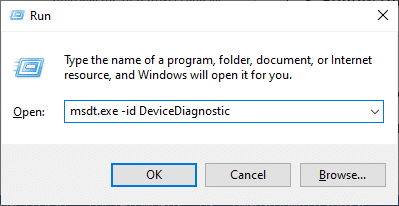
3. [ハードウェアとデバイス]ウィンドウで[詳細]をクリックします
![[詳細]をクリックします。ビデオTDR障害を修正する方法nvlddmkm.sysエラー](/uploads/article/1674/48tEy7sSFOUv38CF.png)
4. [修復を自動的に適用する]オプションをオンにして、[次へ]をクリックします。
![[修復を自動的に適用する]がオンになっていることを確認し、[次へ]をクリックします。ビデオTDR障害を修正する方法nvlddmkm.sysエラー](/uploads/article/1674/4Xg1Llf5tASDtS0u.png)
5.スキャンが完了するのを待ちます。
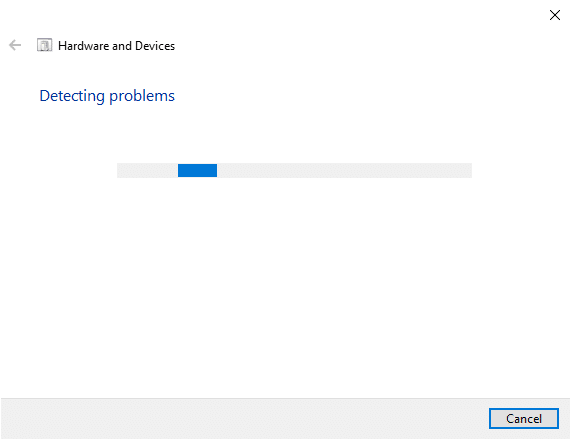
6.次に、[この修正を適用]をクリックします。
![[この修正を適用]をクリックします。ビデオTDR障害を修正する方法nvlddmkm.sysエラー](/uploads/article/1674/W7M9iRCGpJjov5mS.png)
7. [次へ]をクリックしてPCを再起動し、問題を解決します。
![[次へ]をクリックします。](/uploads/article/1674/7x0MQxupM5khrcgv.png)
また読む:死のウィンドウズ10イエロースクリーンを修正
方法2:ブラウザのハードウェアアクセラレーション機能を無効にする
時々、ウェブブラウザはバックグラウンドで実行され、多くのCPUとGPUリソースを消費します。 したがって、Webブラウザでハードウェアアクセラレーションを無効にして、PCを再度テストすることをお勧めします。 ここでは、この方法の例としてGoogleChromeを示しました。
1. Google Chromeを起動し、右上隅にある3つの点線のアイコンをクリックします。
2.次に、下の図に示すように[設定]をクリックします。
![3つのドットのアイコンをクリックしてから、Chromeの[設定]をクリックします。ビデオTDR障害を修正する方法nvlddmkm.sysエラー](/uploads/article/1674/l5Euj8UPVogV4eKK.png)
3.次に、図のように、左側のペインの[詳細設定]セクションを展開し、[システム]をクリックします。
![[詳細設定]をクリックして、GoogleChrome設定で[システム]を選択します](/uploads/article/1674/GOuasrpD1nbZrtYJ.png)
4.ここで、[使用可能な場合はハードウェアアクセラレーションを使用する]オプションのトグルをオフにします。
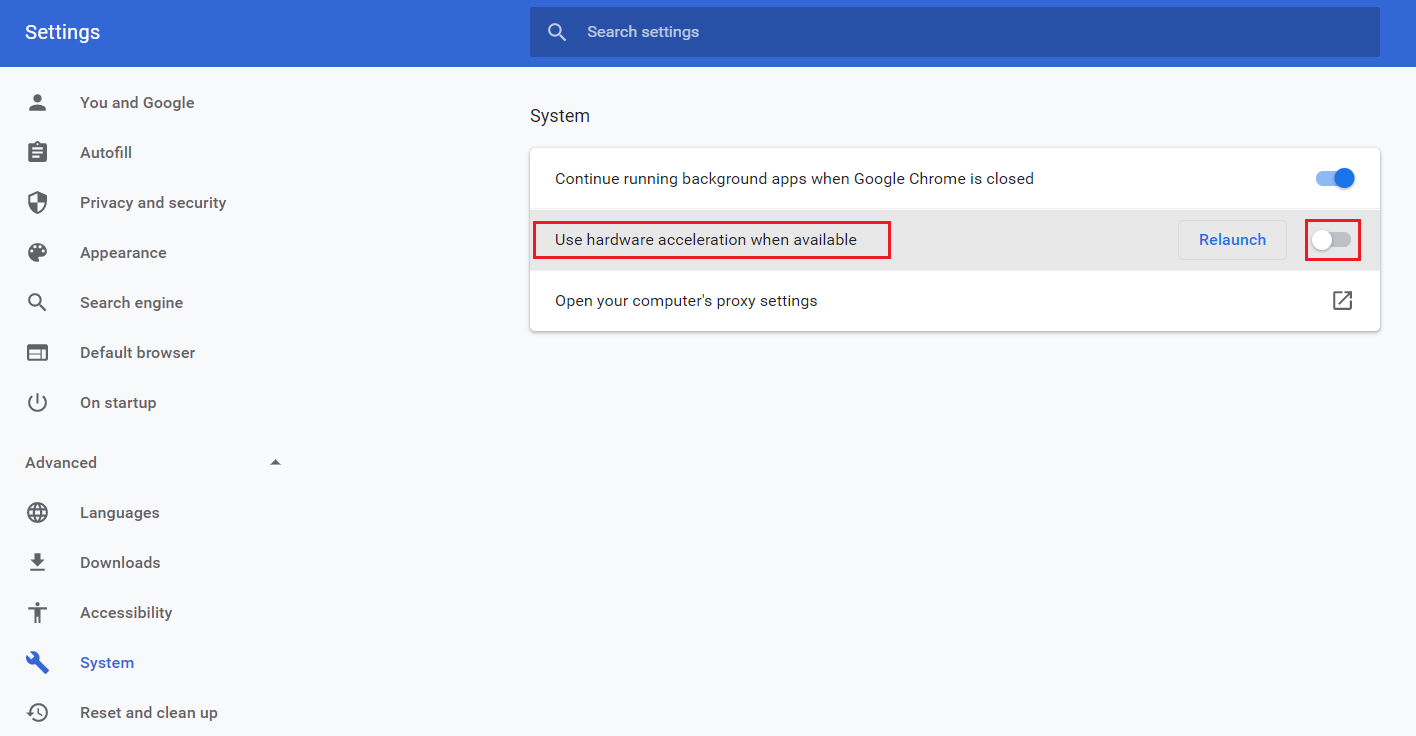
5.最後に、 PCを再起動します。 VIDEOTDRの失敗またはnvlddmkm.sysの失敗エラーが修正されているかどうかを確認します。
方法3:不要なバックグラウンドプロセスを閉じる
バックグラウンドで実行されるアプリケーションがたくさんある可能性があります。 これにより、CPUとメモリの使用量が増加し、コンピュータのパフォーマンスに影響を与え、nvlddmkm.sys失敗エラーが発生する可能性があります。 不要なプロセスを終了する方法は次のとおりです。
1. Ctrl + Shift + Escキーを同時に押してタスクマネージャーを起動します。
2. [プロセス]タブで、バックグラウンドで実行されている不要なタスクを検索して選択します。 たとえば、 GoogleChrome 。
3.以下に示すように、それを右クリックして[タスクの終了]を選択します。
![Chromeプロセスを右クリックし、[タスクの終了]を選択します](/uploads/article/1674/lRIR4neaLla0BLUo.png)
4.すべての不要なプロセスに対して同じことを繰り返し、WindowsPCを再起動します。
また読む: PCの電源がオンになるが表示されない問題を修正する
方法4:ディスプレイドライバーの更新/ロールバック
グラフィックカードドライバが古くなっている場合は、それらを更新して問題を修正してください。 または、最新バージョンであるにもかかわらず、上記のエラーが発生している場合は、ドライバーのロールバックが役立ちます。
オプション1:グラフィックカードドライバーを更新する
1. Windowsキーを押し、デバイスマネージャと入力して、[開く]をクリックします。
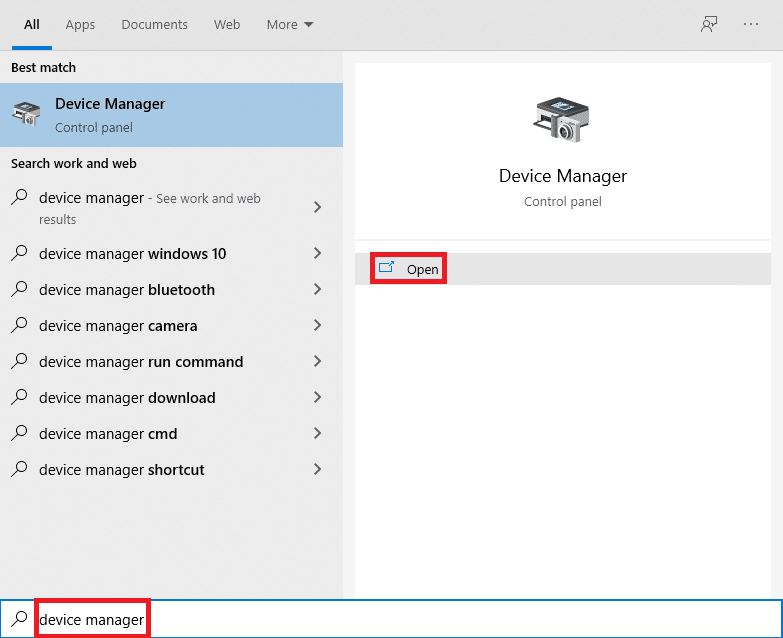
2.ディスプレイアダプタの横にある矢印をクリックして展開します。
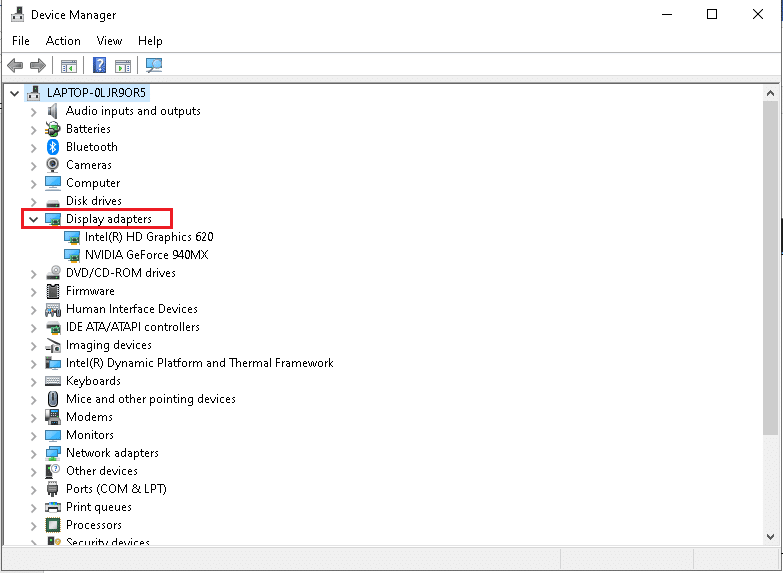
3.図のように、グラフィックスドライバー( NVIDIA GeForceドライバーなど)を右クリックし、[ドライバーの更新]を選択します。
![図のように、NVIDIA GeForce 940MXを右クリックし、[ドライバーの更新]を選択します。ビデオTDR障害を修正する方法nvlddmkm.sysエラー](/uploads/article/1674/3TctTQsYjukG5xAz.png)
4.次に、[ドライバーを自動的に検索]をクリックして、ドライバーを自動的に検索してインストールします。
![次に、[ドライバーを自動的に検索する]を選択します](/uploads/article/1674/QIDJGiwRl43WLD8x.png)
5A。 ドライバが最新バージョンに更新されるのを待ちます。 次に、 PCを再起動します。
5B。 それらがすでに更新された段階にある場合は、次の画面に次のメッセージが表示されます。デバイスに最適なドライバがすでにインストールされています。 [閉じる]ボタンをクリックしてウィンドウを終了します。
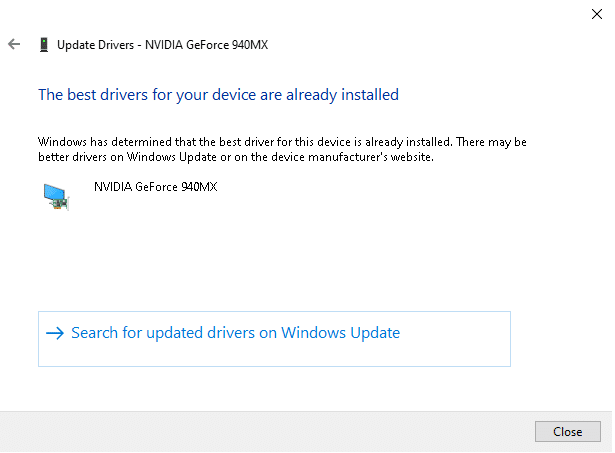
オプション2:ドライバーの更新をロールバックする
1.上記の方法に示すように、 [デバイスマネージャー]> [ディスプレイアダプター]に移動します。
2.以下に示すように、ディスプレイドライバー( NVIDIA GeForceドライバーなど)を右クリックし、[プロパティ]を選択します。
![NVIDIA GeForce 940MXを右クリックし、[プロパティ]を選択します。ビデオTDR障害を修正する方法nvlddmkm.sysエラー](/uploads/article/1674/pUyapFF6j2I3rhn3.png)
3.図のように、[ドライバー]タブに切り替えて、[ドライバーのロールバック]をクリックします。
注:[ドライバーをロールバックする]オプションがグレー表示されている場合は、Windows PCにドライバーファイルがプリインストールされていないか、titが更新されていないことを示しています。 この場合、この記事で説明されている別の方法を試してください。
![図のように、[ドライバー]タブに切り替えて、[ドライバーのロールバック]を選択します。](/uploads/article/1674/N0OYyysDogUiTJxp.png)
4.なぜロールバックするのか理由を説明してください。 DriverPackageロールバックウィンドウで。 次に、強調表示されている[はい]ボタンをクリックします。
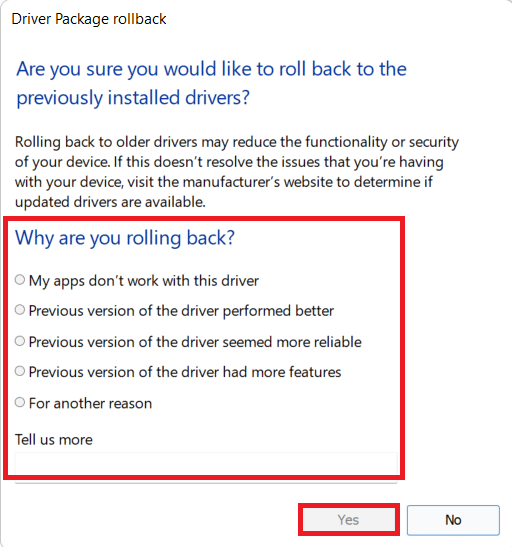
5.次に、システムを再起動して、ロールバックを有効にします。
また読む: NVIDIA Virtual Audio Device Wave Extensibleとは何ですか?
方法5:グラフィックアダプタドライバを再インストールする
上記の方法を試しても解決策が得られなかった場合は、グラフィックスアダプタードライバーを再インストールして、次のようにVIDEOTDRの失敗Windows10NVIDIAの問題を解決します。
1.デバイスマネージャを起動し、方法4の指示に従ってディスプレイアダプタを展開します。

2.次に、以下に示すように、 NVIDIA GeForce 940MXを右クリックし、[デバイスのアンインストール]を選択します。
![次に、NVIDIA GeForceドライバーを右クリックして、[デバイスのアンインストール]を選択します。ビデオTDR障害を修正する方法nvlddmkm.sysエラー](/uploads/article/1674/P8Irf77TLWw7vfGS.png)
3.図のように、[このデバイスのドライバーソフトウェアを削除する]チェックボックスをオンにし、[アンインストール]をクリックしてプロンプトを確認します。
![[このデバイスのドライバソフトウェアを削除する]チェックボックスをオンにし、[アンインストール]をクリックしてプロンプトを確認します。](/uploads/article/1674/4ZxlGmTUa68Hkmt6.png)
4.次に、NVIDIAドライバーのダウンロードページに移動します。
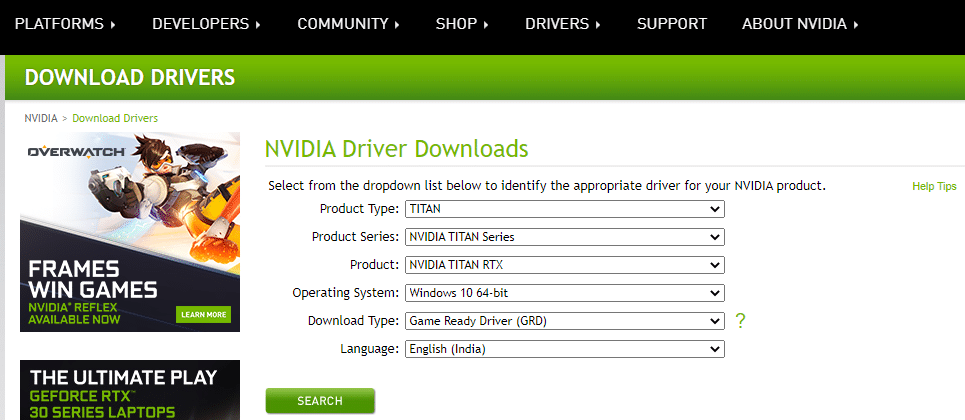
5.PCのWindowsバージョンに対応するドライバーを見つけてダウンロードします。
6.ここで、ダウンロードしたファイルを実行し、指定された手順に従ってインストールします。
方法6:nvlddmkm.sysファイルを復元する
NVIDIAグラフィックカードを使用していて、ドライバーファイルが破損している場合は、nvlddmkm.sysファイルを復元して、次のようにVIDEOTDR障害のWindows10NVIDIAの問題を解決することをお勧めします。
1. Windows + Eキーを同時に押して、ファイルエクスプローラーを開きます。
2.ここで、 C:\ Windows \ System32 \ driversに移動し、nvlddmkm.sysを検索します。
3.図のように、 nvlddmkm.sysファイルを右クリックし、[名前の変更]オプションを選択します。
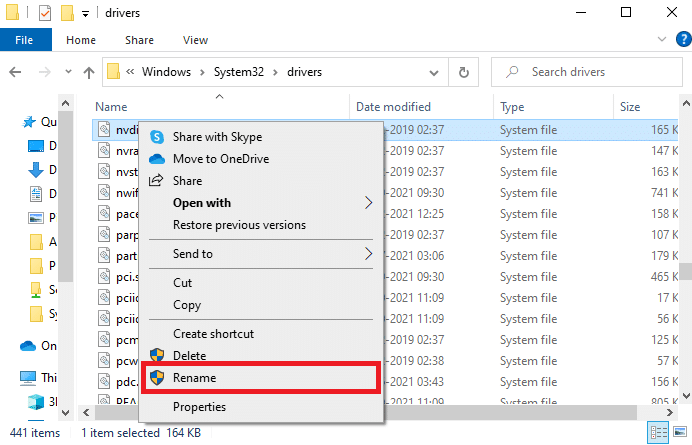
4.名前をnvlddmkm.sys.oldに変更します。
5.次に、このPCに移動し、以下に示すように、[このPCの検索]フィールドでnvlddmkm.sy_を検索します。
![ここで、このPCに移動し、[このPCの検索]フィールドでnvlddmkm.syを検索します。](/uploads/article/1674/zcUtWrLPjy3qCm4s.png)
6. Ctrl + Cキーを押して、検索結果からnvlddmkm.sy_ファイルをコピーします。
7. Ctrl + Vキーを押して、デスクトップに貼り付けます。
8.次に、[スタート]をクリックし、「コマンドプロンプト」と入力して、[管理者として実行]をクリックします。
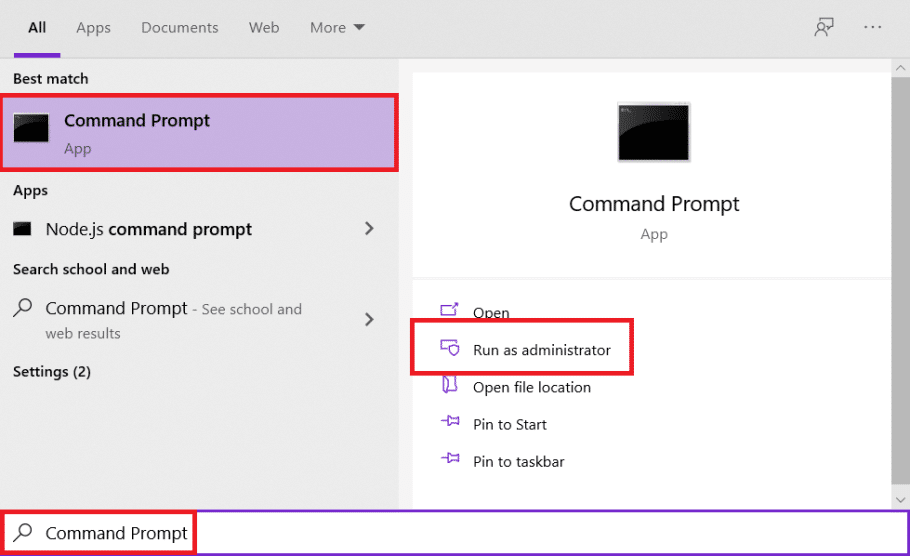
9.次のコマンドを1つずつ入力し、各コマンドの後にEnterキーを押します。
chdirデスクトップ 展開-rnvlddmkm.sy_nvlddmkm.sys
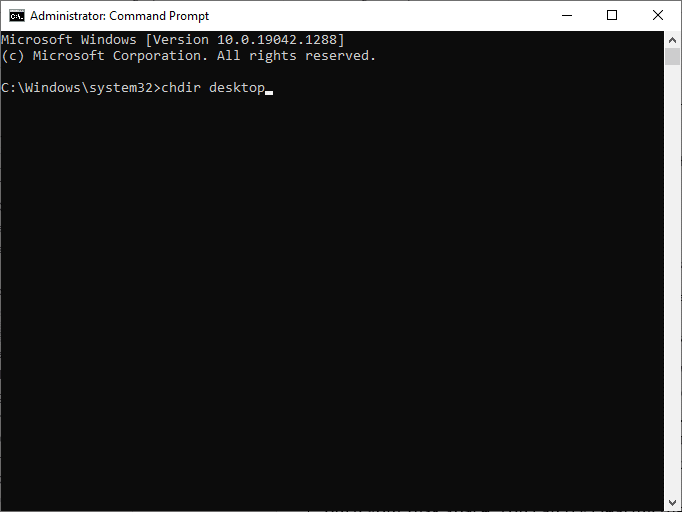
10.コマンドプロンプトを閉じ、 Ctrl + Cキーを押してデスクトップからnvlddmkm.sysファイルをコピーします。
11.もう一度、次の場所に移動し、 Ctrl + Vキーを押してファイルを貼り付けます。
C:\ Windows \ System32 \ drivers
12. PCを再起動し、問題が今すぐ修正されているかどうかを確認します。
また読む: Windows10ブルースクリーンエラーを修正する
方法7:SFCおよびDISMツールを実行する
Windows 10ユーザーは、システムファイルチェッカーと展開イメージのサービスと管理の組み込みツールを実行することにより、システムファイルを自動的にスキャンして修復できます。 これらのツールは、ファイルをスキャン、修復、削除し、nvlddmkm.sysの失敗エラーを修正するのに役立ちます。
1.方法6の指示に従って、管理者としてコマンドプロンプトを起動します。
2.次のコマンドを1つずつ入力し、それぞれの後にEnterキーを押します。
DISM.exe / Online / Cleanup-Image / CheckHealth DISM.exe / Online / Cleanup-image / Scanhealth DISM.exe / Online / Cleanup-image / Restorehealth
注:これらのコマンドを実行するには、インターネット接続が機能している必要があります。
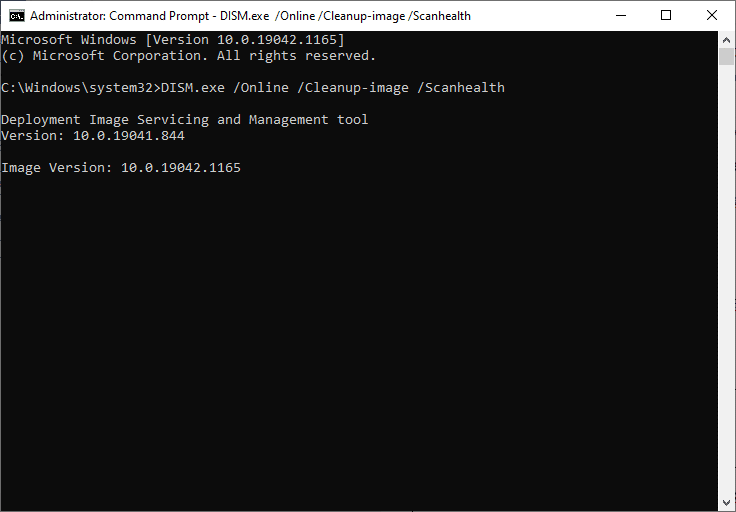
3.プロセスが正常に実行されるのを待ち、PCを再起動します。 それでも問題が解決しない場合は、次の手順に従ってください。
4.管理者としてコマンドプロンプトを再度起動します。
5. sfc / scannowコマンドを入力し、 Enterキーを押します。
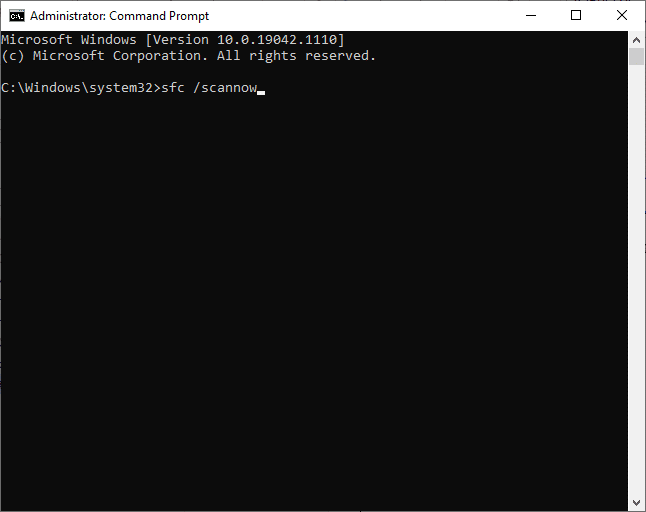
6.検証が100%完了したステートメントを待ち、完了したら、デバイスを通常モードで起動します。
方法8:高速起動をオフにする
VIDEO TDRの障害修正として、高速起動オプションをオフにすることをお勧めします。 これを理解するには、Windows10で高速起動を無効にする必要がある理由に関するガイドをお読みください。 次に、与えられた手順に従って、Windows 10nvlddmkm.sysの失敗した問題を修正します。
1.図のように、 Windowsキーを押し、コントロールパネルと入力して、[開く]をクリックします。
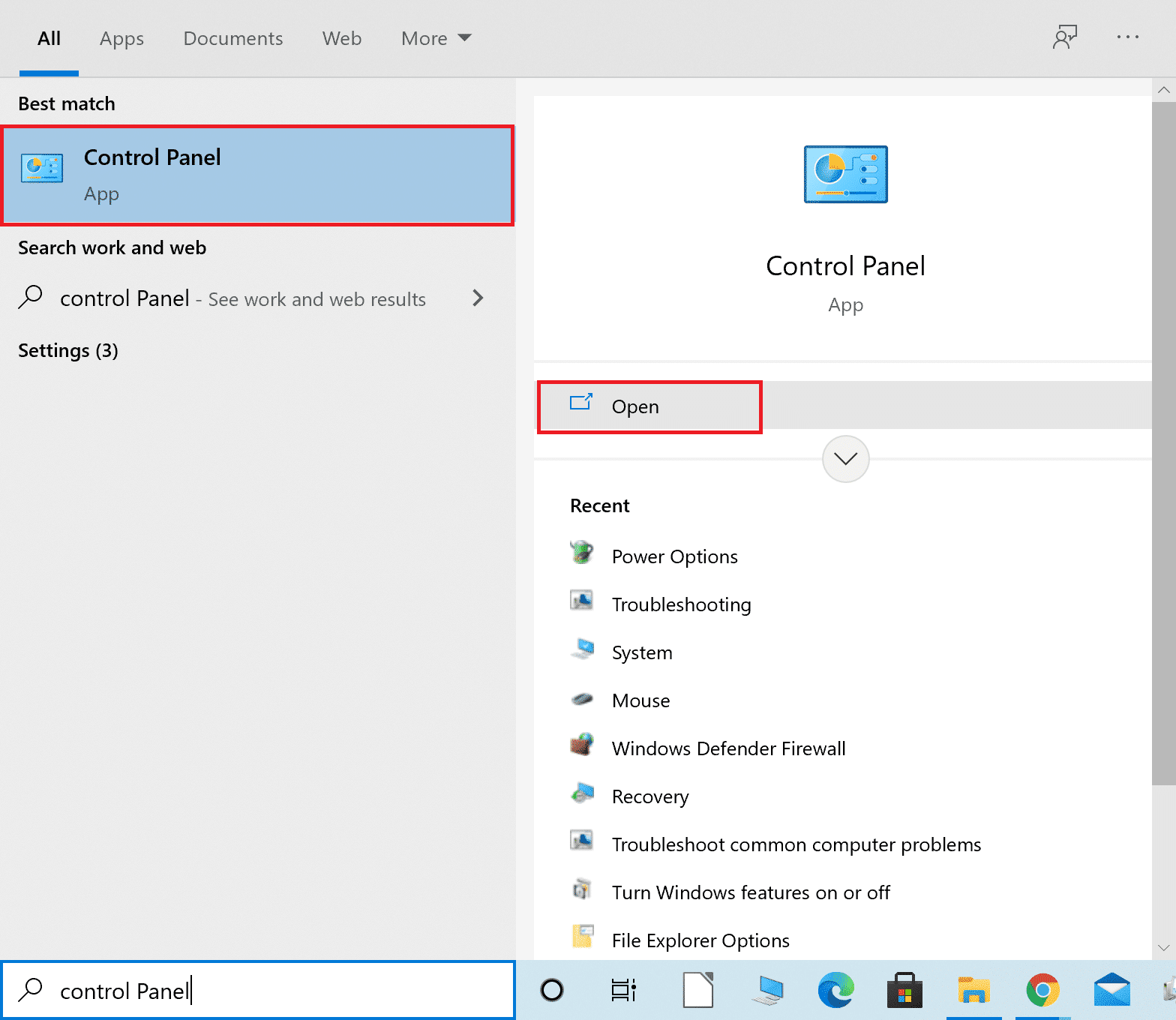
2. [表示方法]> [大きいアイコン]を設定し、[電源オプション]をクリックします。
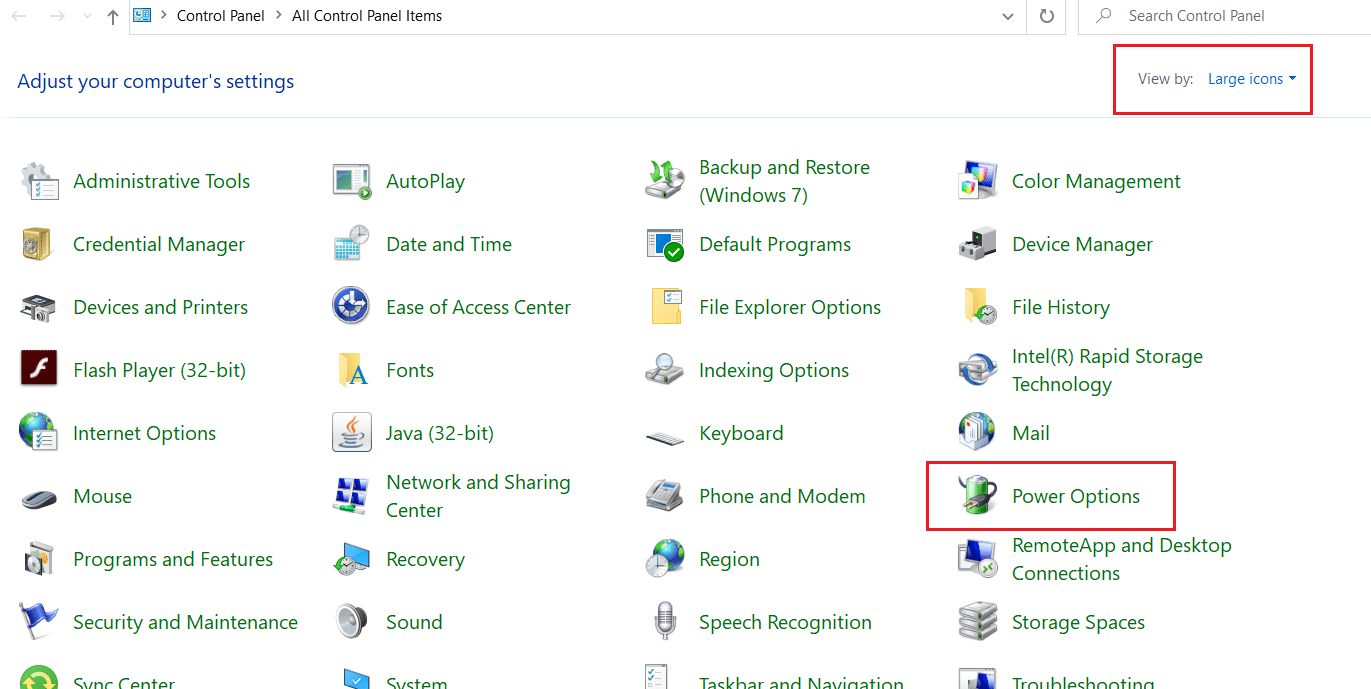
3.ここで、以下で強調表示されているように、[電源ボタンの機能を選択してください]オプションを選択します。
![以下で強調表示されているように、[電源オプション]ウィンドウで、[電源ボタンの機能を選択してください]オプションを選択します。 Windows10で失敗した不明なUSBデバイス記述子要求の修正](/uploads/article/1674/jPU1DzjP1YwOLtRb.png)
4.次に、以下に示すように、[現在使用できない設定の変更]をクリックします。
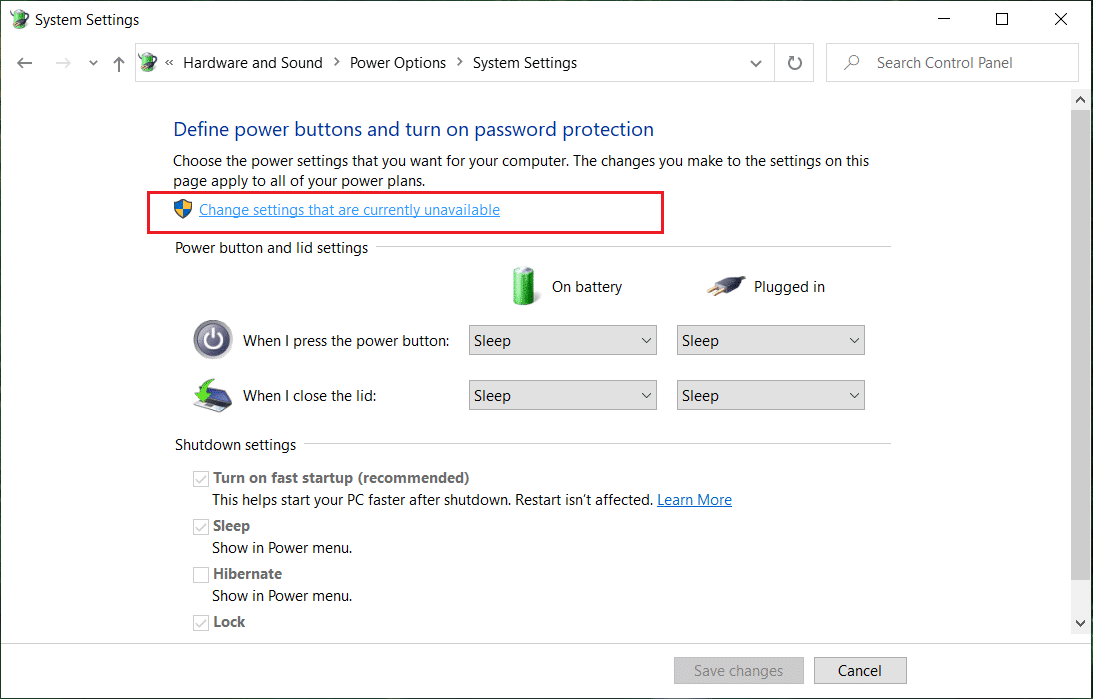
5.次に、 [高速起動をオンにする(推奨)]チェックボックスをオフにして無効にします。
![[高速起動をオンにする]チェックボックスをオフにして、次に示すように[変更を保存]をクリックします。](/uploads/article/1674/jIUkTlNGME7fTWnT.png)
6.最後に、[変更を保存]をクリックして、PCを再起動します。
VIDEOTDRの失敗Windows10の問題が解決されたかどうかを確認します。
また読む: PayPalアカウントを削除する方法
方法9:互換性のないプログラムを削除する
このエラーの原因を特定するには、Windows10をセーフモードで起動する必要があります。 Windows10をセーフモードで起動する方法に関する記事をここで読んでください。 次に、ビデオTDRの失敗Windows 10の問題を修正するために、次の手順を実装して競合するプログラムを削除します。
1.方法8に示すように、コントロールパネルを起動します。
2.ここで、 [表示方法]> [大きいアイコン]を設定し、図のように[プログラムと機能]をクリックします。
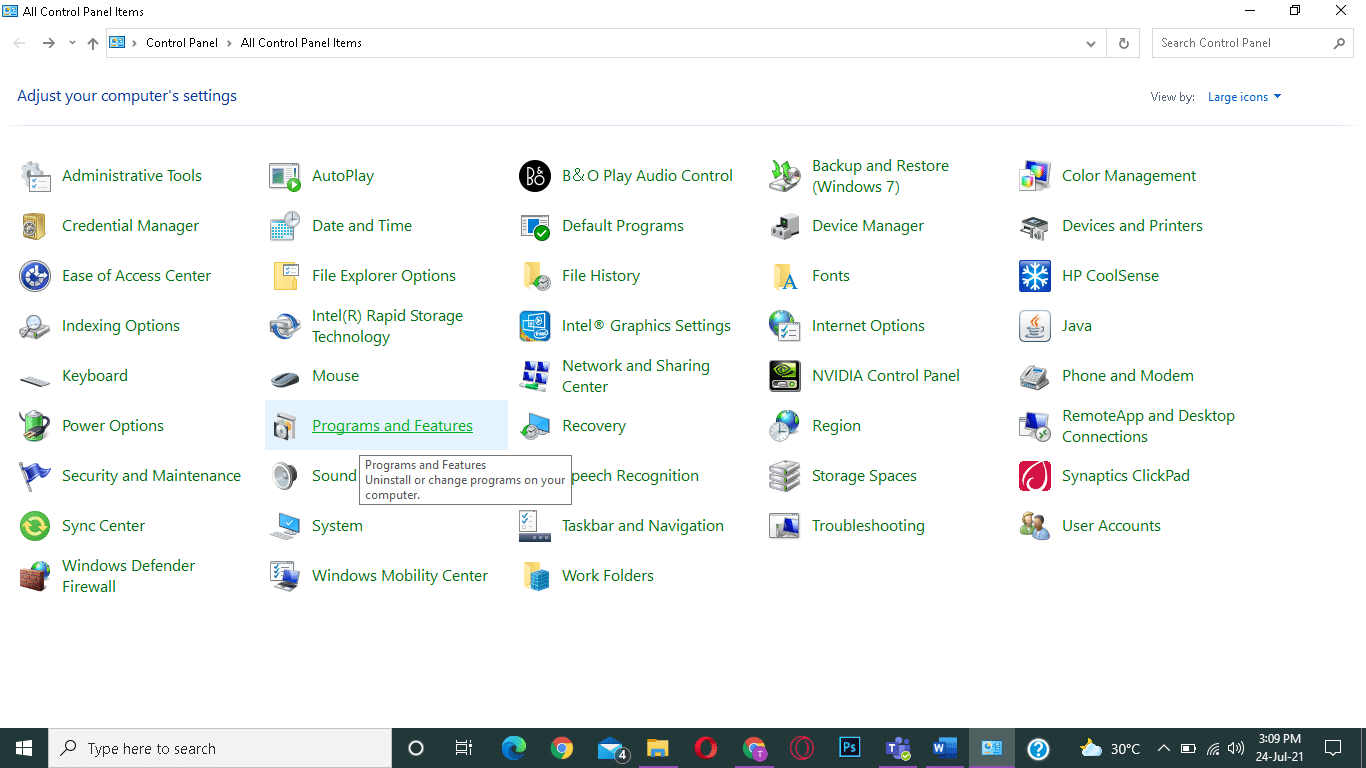
3.次に、競合するアプリケーション(たとえば、 CC Cleaner )を選択し、図のように[アンインストール/変更]をクリックします。
![図のように、競合するアプリケーション(CC Cleanerなど)を選択し、[アンインストール]または[変更]をクリックします。](/uploads/article/1674/i06Twdi4MGX6CX2X.png)
4.確認プロンプトで[はい]をクリックしてアンインストールします。
方法10:Windowsを更新する
新しいアップデートをインストールすると、PCのバグを修正するのに役立ちます。 したがって、常に更新されたバージョンでシステムを使用するようにしてください。 そうしないと、コンピューター内のファイルに互換性がなくなり、VIDEOTDRの失敗Windows10および8の問題が発生します。
1. Windows + Iキーを同時に押して、 [設定]を開きます。
2.次に、[更新とセキュリティ]を選択します。
![次に、[更新とセキュリティ]を選択します。ビデオTDR障害を修正する方法nvlddmkm.sysエラー](/uploads/article/1674/QJ8pluuL0Ux9RjUR.png)
3.ここで、右側のパネルの[更新の確認]をクリックします。
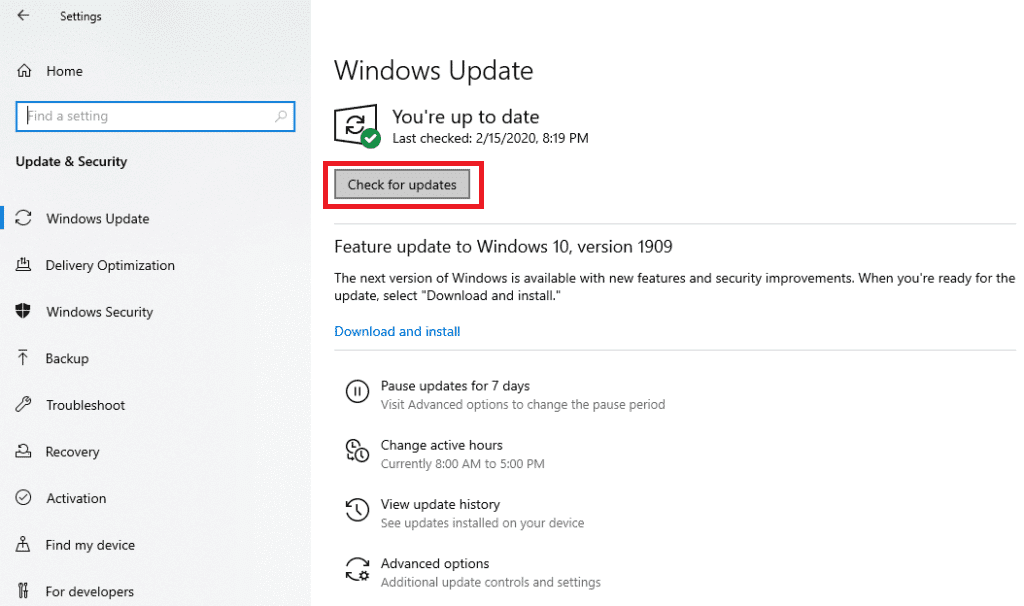
4A。 [今すぐインストール]ボタンをクリックして、利用可能な最新のアップデートをダウンロードします。 次に、[今すぐ再起動]をクリックしてインストールします。
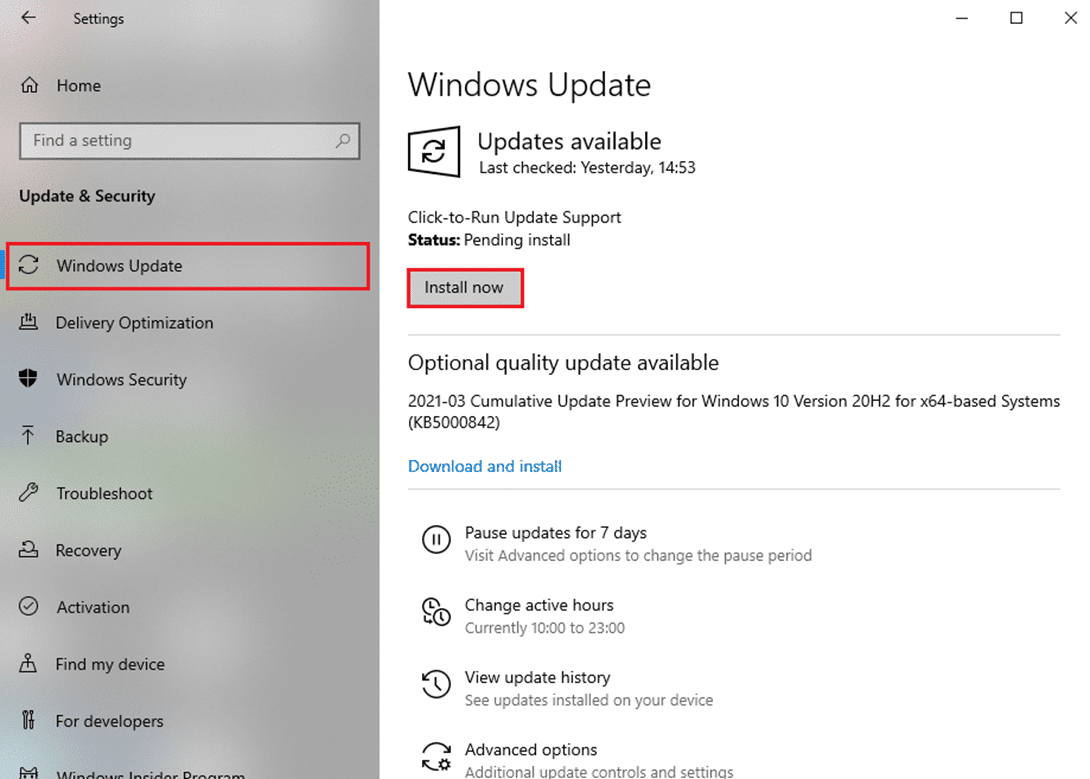
4B。 ラップトップがすでに最新の場合は、 「最新です」というメッセージが表示されます。
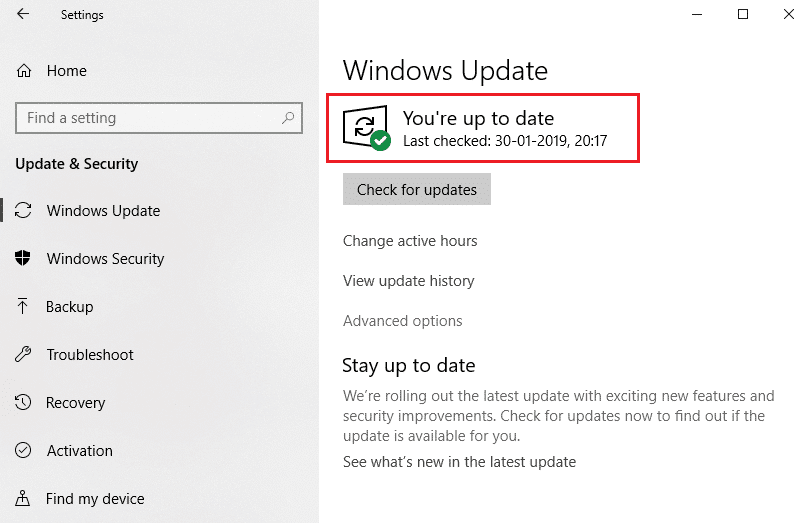
また読む: Windows11で重大なプロセスが終了したエラーを修正する
方法11:メモリーカードを交換する
メモリカードがこの問題を引き起こしている場合は、新しいものと交換することをお勧めします。 ただし、最初にテストを実行して同じことを確認します。 PCRAMのメモリ不良をテストする方法に関する記事をお読みください。 次に、それを修理または交換して、VIDEOTDR障害の問題を修正します。
おすすめされた:
- イーサネットに有効なIP構成エラーがない問題を修正する
- Windows10でWi-Fiアダプターが機能しない問題を修正
- Windows10でハードドライブが表示されない問題を修正
- PCで画面を白黒にする方法
このガイドがお役に立てば幸いです。Windows10で失敗したビデオTDRの失敗nvlddmkm.sysを修正できます。 どの方法が最も効果的かをお知らせください。 また、この記事に関する質問や提案がある場合は、コメントセクションに自由にドロップしてください。
